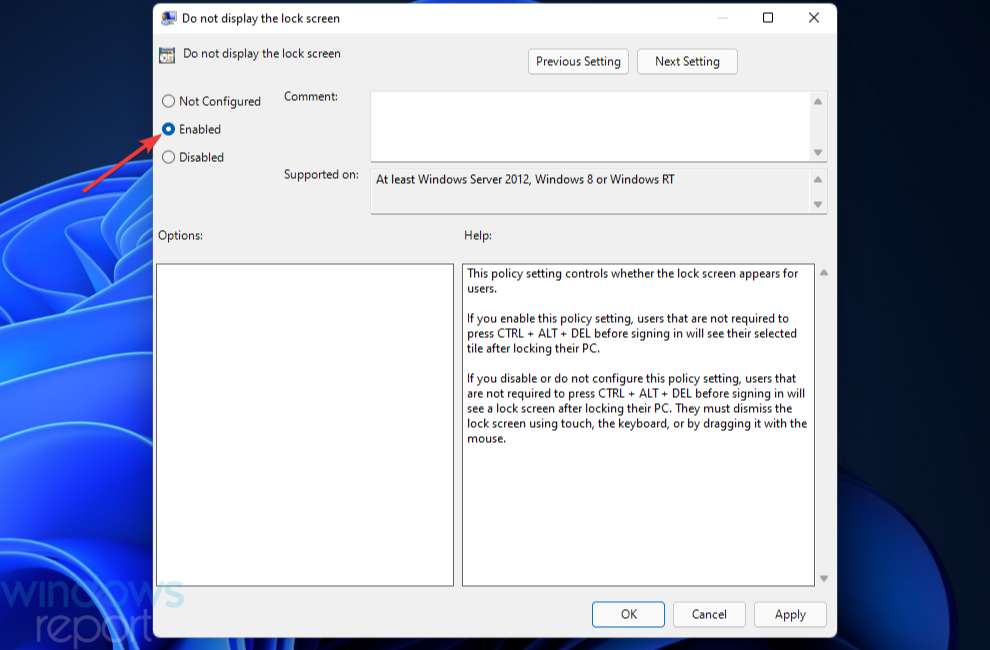- Di Windows 11, tidak jarang tayangan slide layar kunci mengalami masalah.
- Ini memerlukan pengaturan tampilan slide layar kunci khusus jika konfigurasi default tidak berfungsi.
- Anda juga dapat membuat tayangan slide gambar dalam folder yang ingin Anda tampilkan.
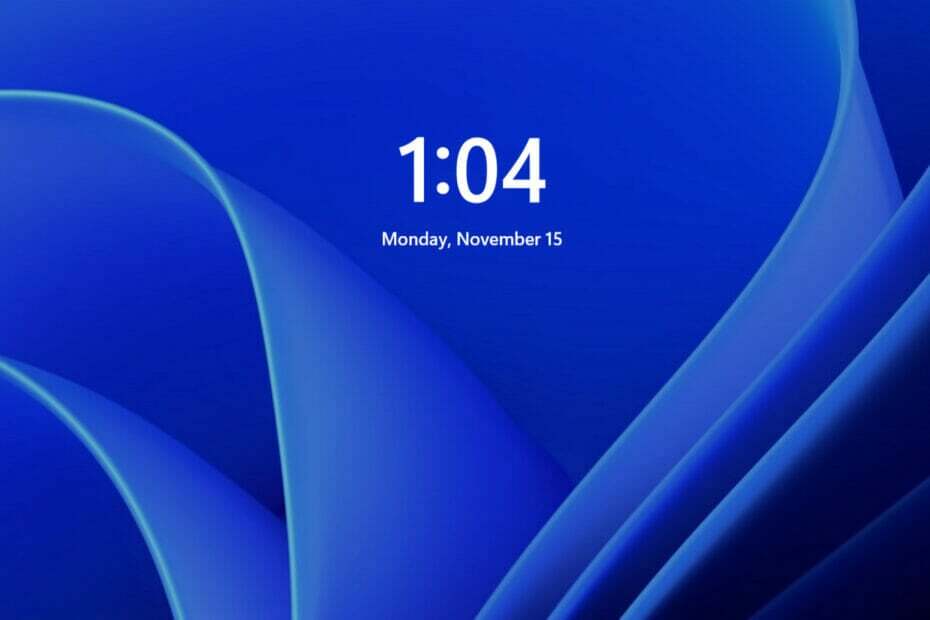
xINSTAL DENGAN MENGKLIK FILE DOWNLOAD
Perangkat lunak ini akan memperbaiki kesalahan umum komputer, melindungi Anda dari kehilangan file, malware, kegagalan perangkat keras, dan mengoptimalkan PC Anda untuk kinerja maksimal. Perbaiki masalah PC dan hapus virus sekarang dalam 3 langkah mudah:
- Unduh Alat Perbaikan PC Restoro yang datang dengan Teknologi yang Dipatenkan (paten tersedia di sini).
- Klik Mulai Pindai untuk menemukan masalah Windows yang dapat menyebabkan masalah PC.
- Klik Perbaiki Semua untuk memperbaiki masalah yang memengaruhi keamanan dan kinerja komputer Anda
- Restoro telah diunduh oleh 0 pembaca bulan ini.
Karena banyaknya proses yang harus berjalan di latar belakang untuk mewujudkannya, tayangan slide layar kunci atau Windows Spotlight terkadang berhenti bekerja tanpa alasan yang jelas.
Windows 11, seperti Windows 10, memungkinkan Anda untuk menyesuaikan layar kunci dengan menampilkan tayangan slide gambar pribadi. Terlepas dari kenyataan bahwa Windows Spotlight mengambil gambar dari mesin pencari Bing, fitur Slideshow mengambil gambar dari hard disk lokal Anda.
Banyak faktor yang dapat berperan ketika tampilan slide layar kunci berhenti beroperasi pada Windows 11, dan kami telah menyusun daftar semua opsi alternatif yang mungkin ingin Anda pertimbangkan.
Mengapa aktivasi Windows penting?
Aktivasi membantu memverifikasi bahwa salinan Windows Anda asli dan belum digunakan di lebih banyak perangkat daripada yang diizinkan oleh Persyaratan Lisensi Perangkat Lunak Microsoft.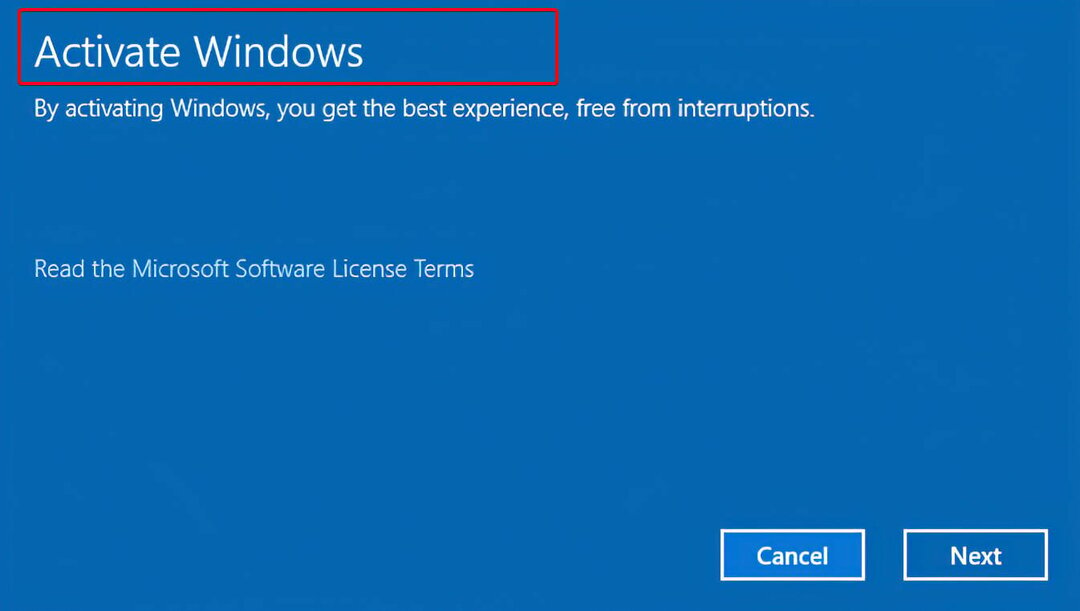
Proses aktivasi berbeda dari proses instalasi, yang memerlukan kode produk untuk melanjutkan. Ini juga berbeda dari pendaftaran pasca-instalasi dengan cara lain.
Salinan Windows berlisensi dan sistem komputer tertentu dihubungkan bersama melalui proses aktivasi Windows.
Pada prinsipnya, membuat tautan semacam itu harus mencegah salinan Windows yang sama diinstal di lebih dari satu komputer, seperti yang sebelumnya diizinkan dengan versi sistem operasi yang lebih lama.
Jadi, apa sebenarnya yang terjadi jika Anda tidak mengaktifkan sistem operasi Windows 11 Anda? Memang benar tidak ada hal buruk yang terjadi. Akan ada gangguan minimal dalam fungsionalitas sistem. Satu-satunya hal yang tidak akan tersedia dalam situasi ini adalah personalisasi seperti slideshow.
Bagaimana cara memperbaiki tayangan slide layar kunci di Windows 11?
CATATAN
Pastikan Windows diaktifkan sebelum mencoba opsi lain, karena gagal melakukannya akan mencegah tayangan slide apa pun muncul.
1. Atur tayangan slide layar kunci secara manual
- tekan jendela kunci + Saya membuka Pengaturan Windows dan pergi ke Personalisasi, lalu ke Layar kunci.
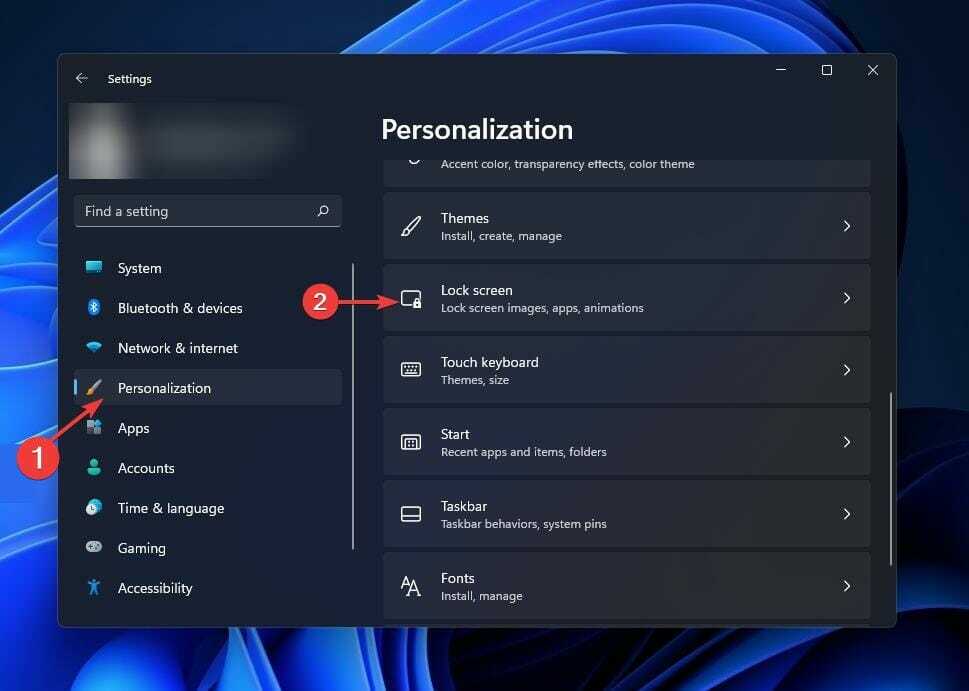
- Di sisi kanan, Anda akan melihat tombol tarik-turun bernama Gambar. Perluas daftar dan pilih Tampilan slide pilihan.
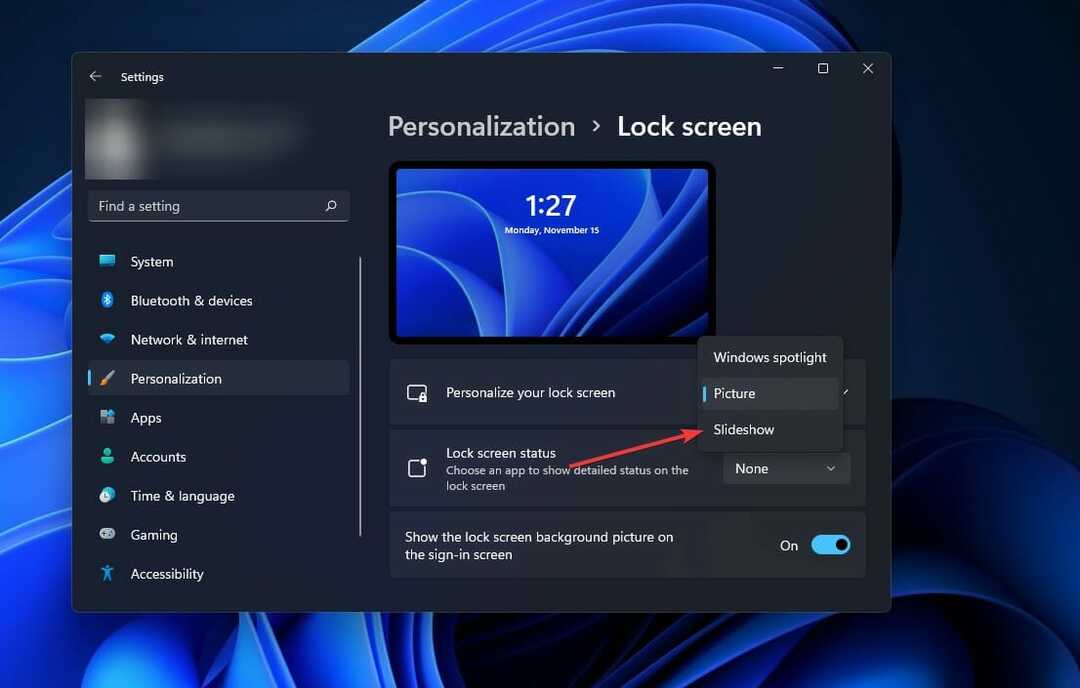
Gambar dari Foto-foto folder secara otomatis dikumpulkan ketika program dimulai. Dengan kata lain, Anda mungkin ingin menyertakan beberapa gambar di sana agar dapat ditampilkan dalam tayangan slide layar kunci.
2. Periksa gambar Anda
Secara default, Windows 11 menyertakan beberapa foto di Foto-foto folder, memungkinkan Anda membuat tayangan slide di layar kunci dengan memilih Tampilkan Slideshow pada Layar kunci dari Awal Tidak bisa.
Meskipun demikian, jika salah satu dari foto-foto itu secara tidak sengaja hancur, Anda mungkin akan menemukan diri Anda dalam situasi ini dari waktu ke waktu.
Sebagai referensi, folder Pictures ini adalah folder Library yang muncul saat Anda pertama kali mem-boot komputer Anda atau membuat akun pengguna baru di Windows.
3. Tambahkan kembali folder dan gambar
- tekan jendela kunci + Saya untuk membuka Pengaturan Windows panel dan pergi ke Personalisasi, lalu ke Layar kunci.
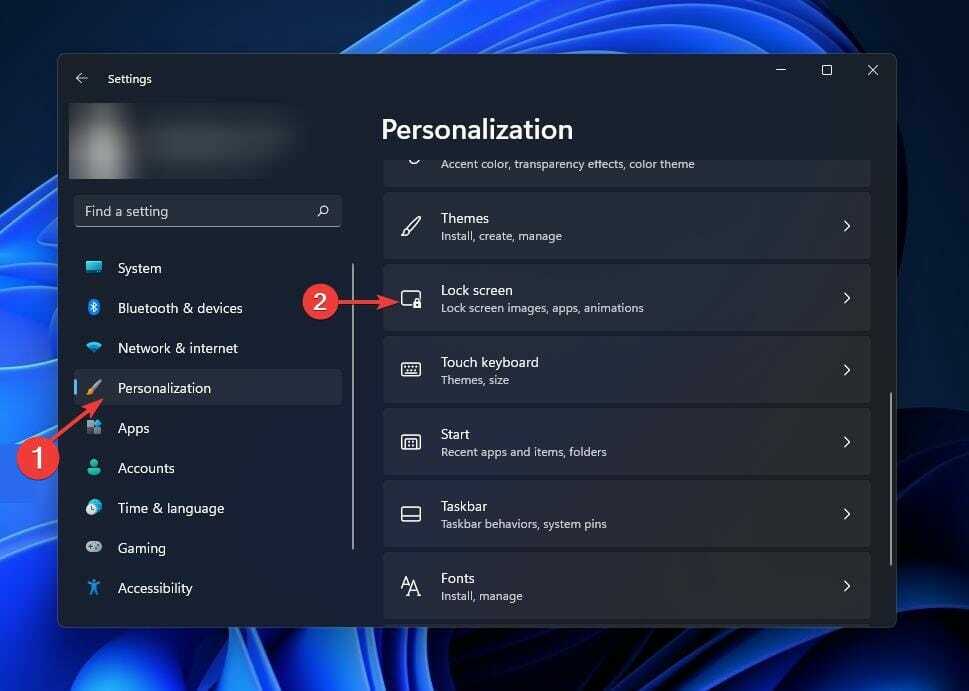
- Klik panah wortel untuk memperluas Personalisasi layar kunci Anda menu drop-down dan hapus dari daftar folder dengan gambar, dengan mengklik Menghapus tombol di sebelah mereka.
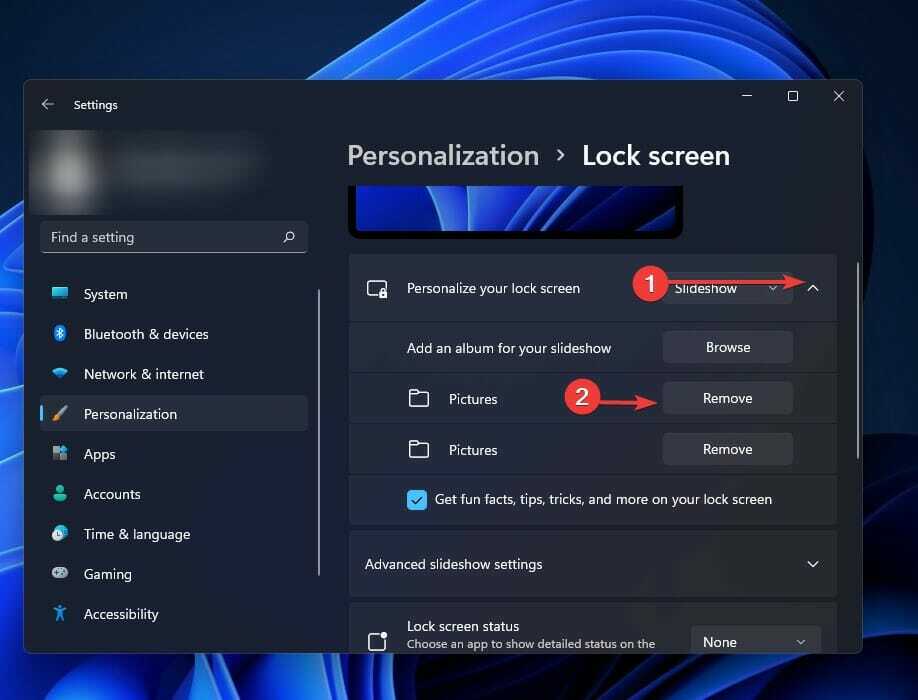
- Selanjutnya, klik pada Jelajahi tombol dan pilih folder dengan gambar.
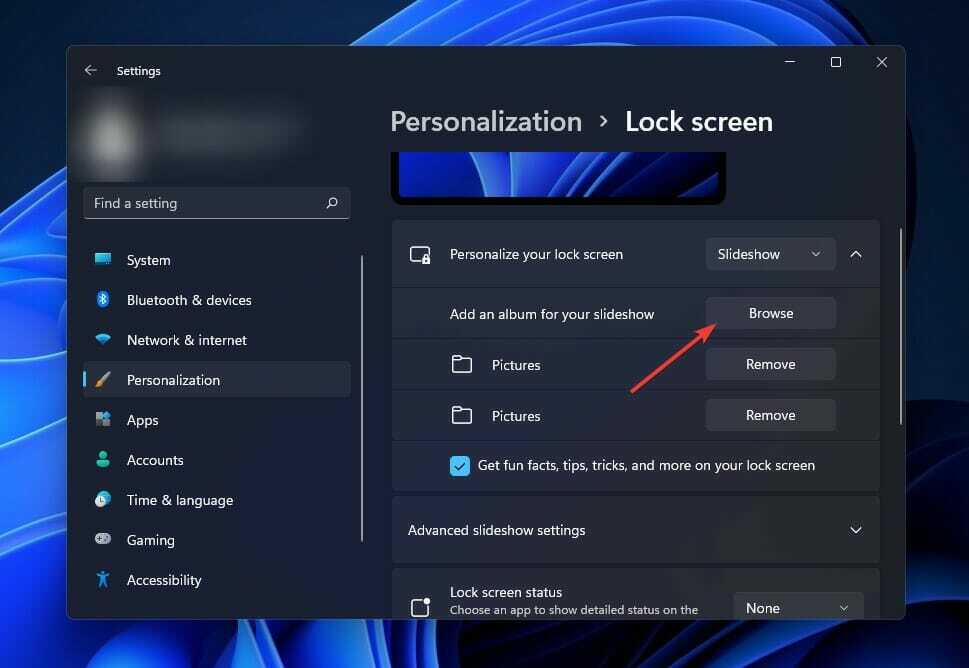
Di akhir proses, nyalakan ulang komputer Anda untuk melihat apakah masalah Anda telah teratasi.
4. Jangan matikan layar setelah tayangan slide
- tekan jendela kunci + Saya untuk membuka Pengaturan Windows panel dan pergi ke Personalisasi, lalu ke Layar kunci.
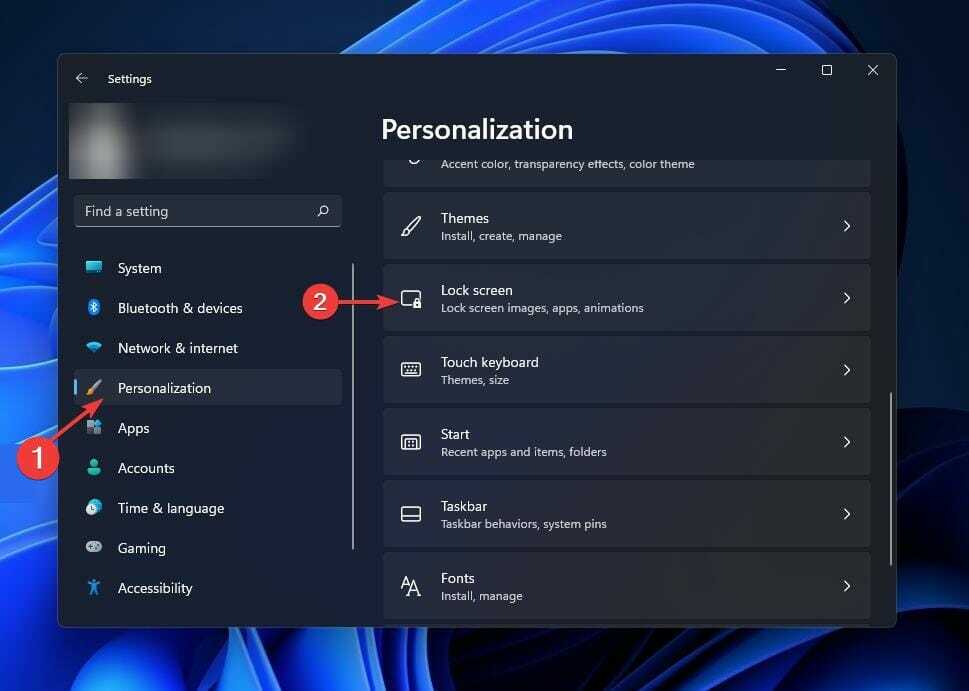
- Klik Pengaturan tayangan slide lanjutan untuk memperluasnya, navigasikan ke Matikan layar setelah tayangan slide diputar dan pilih Jangan matikan pilihan.
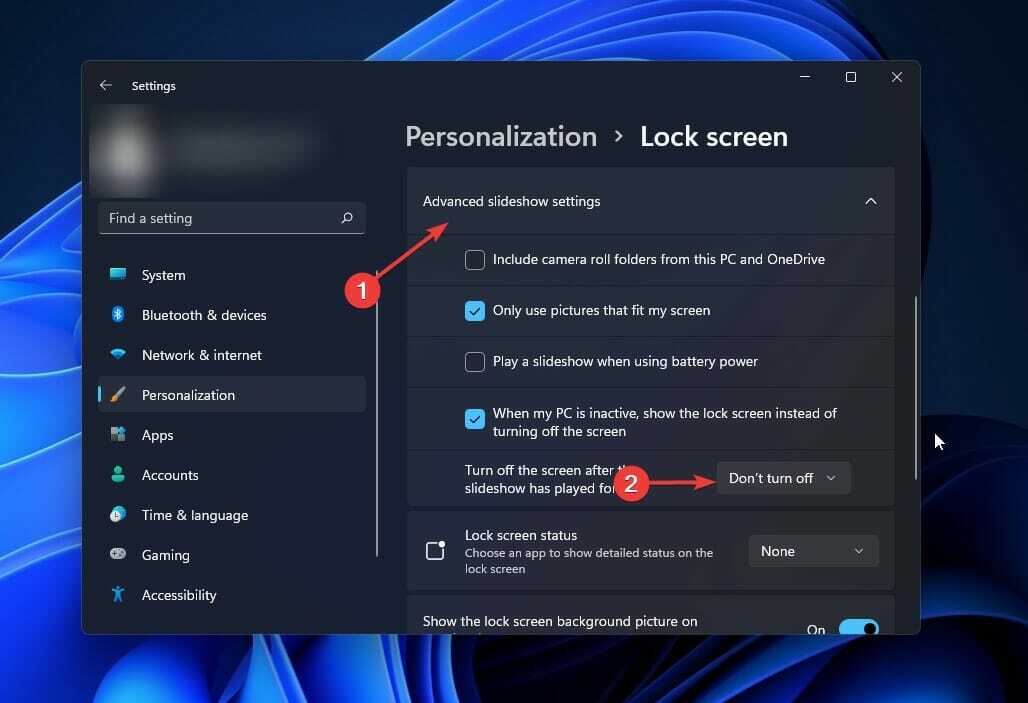
Saat tayangan slide selesai, Windows 11 secara otomatis mematikan layar untuk menghemat energi. Dengan mengikuti metode yang diuraikan di atas, Anda dapat menghindari kebutuhan untuk menghemat energi.
5. Buka Opsi Daya
- tekan jendela kunci + S dan cari Panel kendali. Klik pada hasil yang paling relevan.
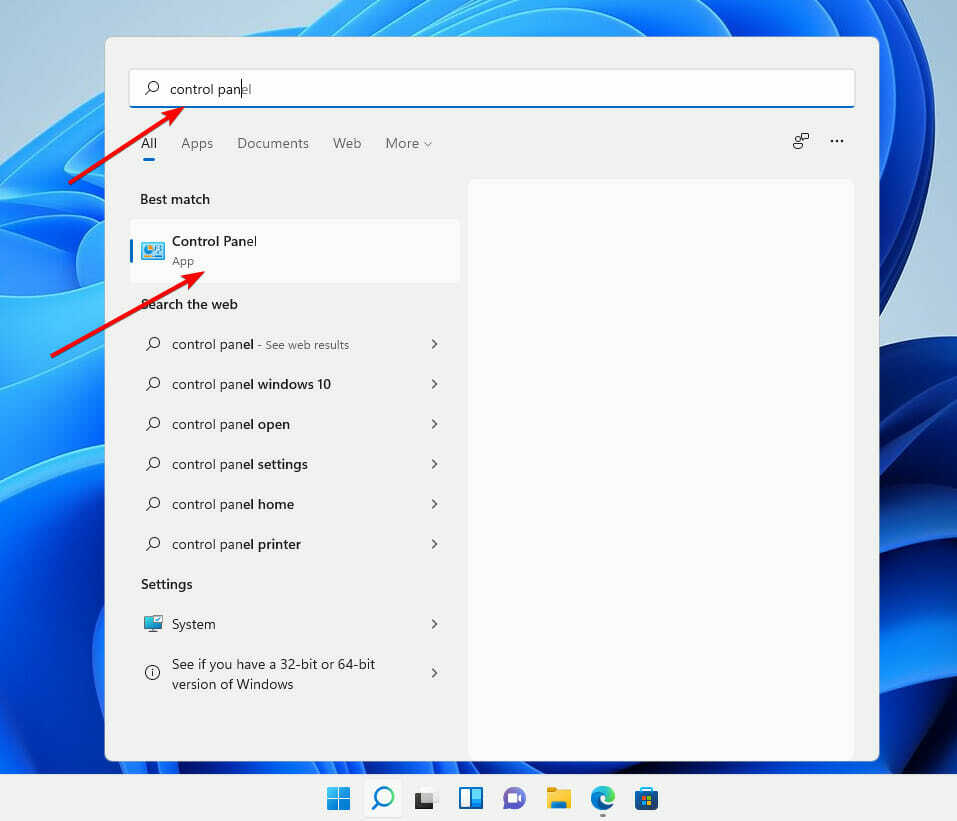
- Pergi ke Opsi daya dan klik pada Ubah saat komputer tidur pilihan.
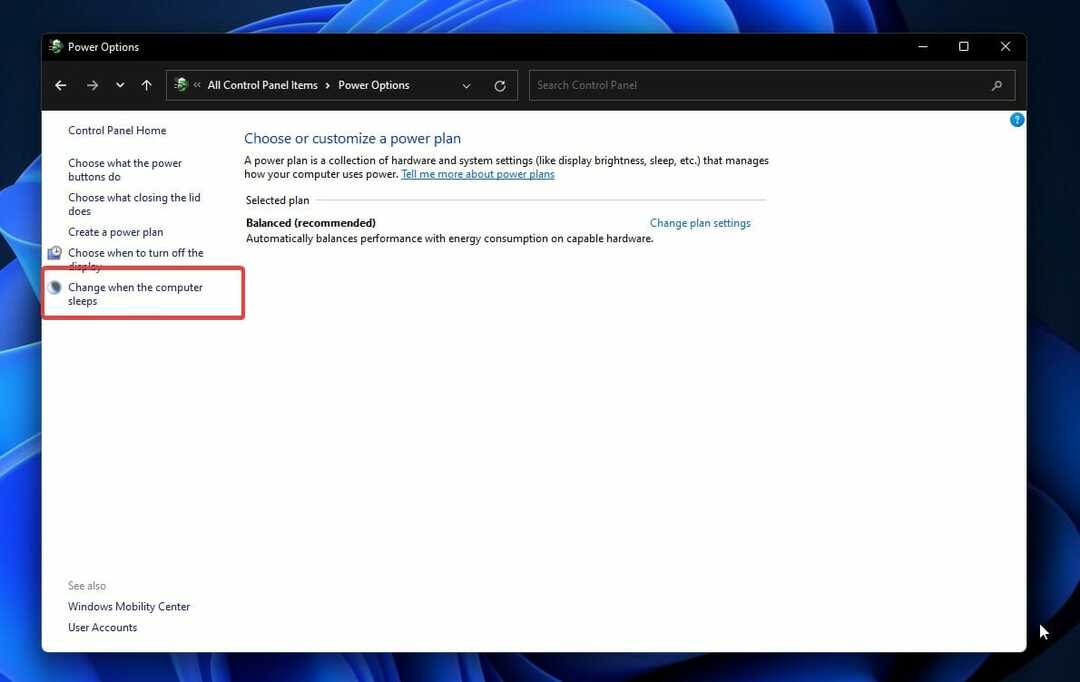
- Pilih Ubah pengaturan daya lanjutan.
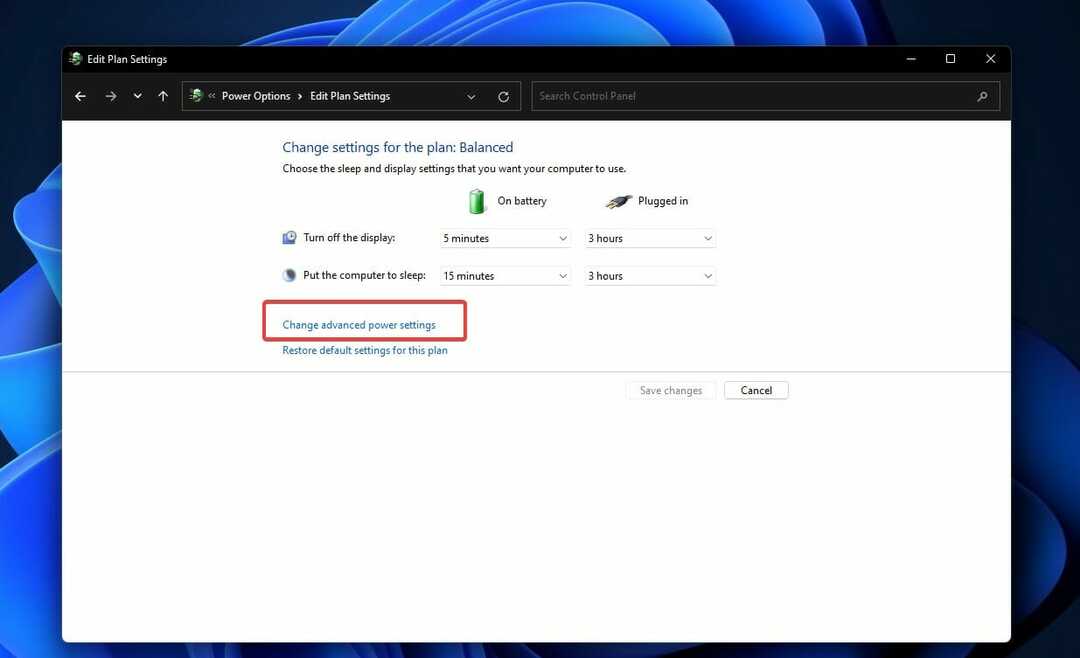
- Perluas Pengaturan latar belakang desktop kemudian Geser lambat, perluas daftar, dan pilih Tersedia pilihan.
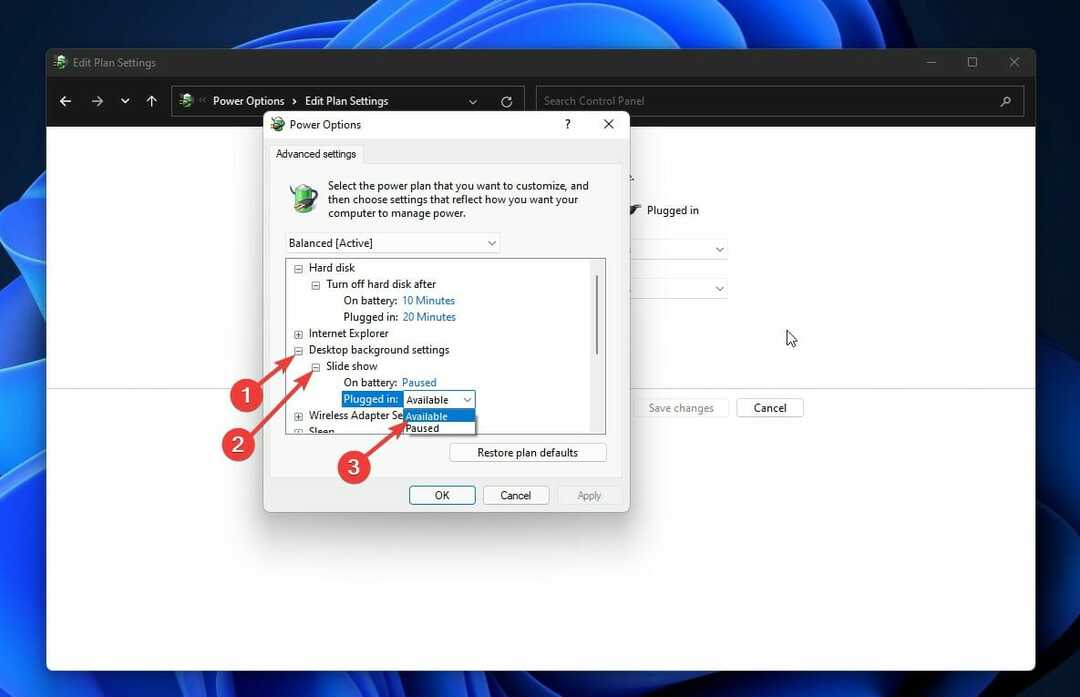
Saat menggunakan laptop, dimungkinkan untuk mengaktifkan atau menonaktifkan tayangan slide tergantung pada rencana daya Anda untuk menghemat masa pakai baterai. Yang sedang berkata, itu dapat menyebabkan masalah yang dihadapi dengan Windows 11.
6. Periksa pengaturan pengindeksan
- tekan jendela kunci + S dan cari opsi pengindeksan. Klik pada hasil yang paling relevan untuk membukanya.
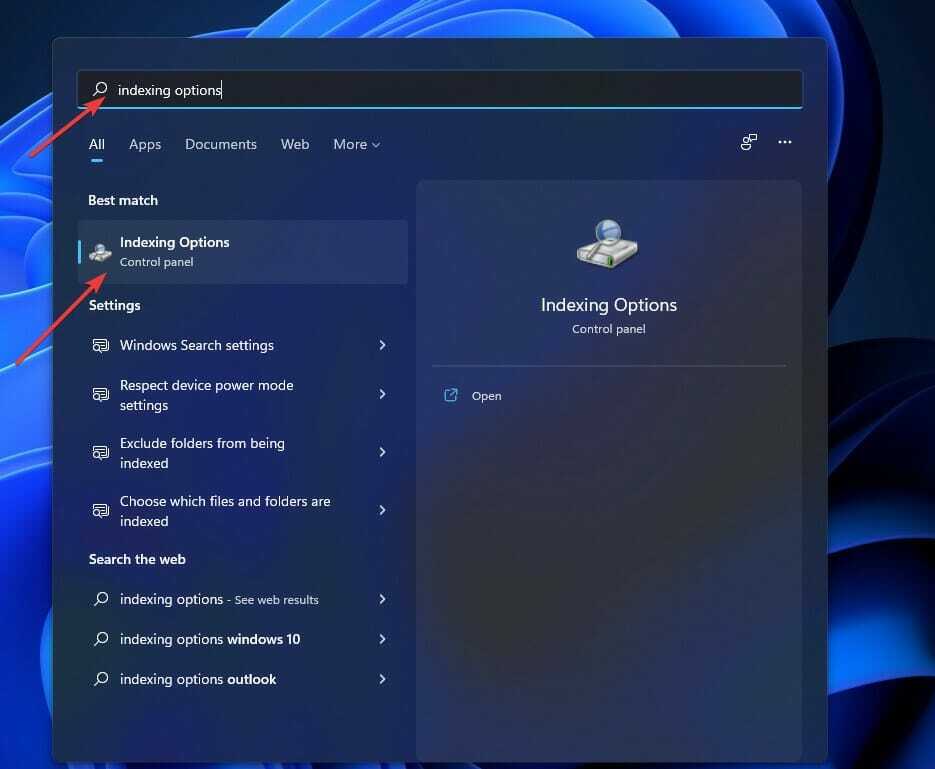
- tekan Canggih tombol dan beralih ke Jenis File tab.
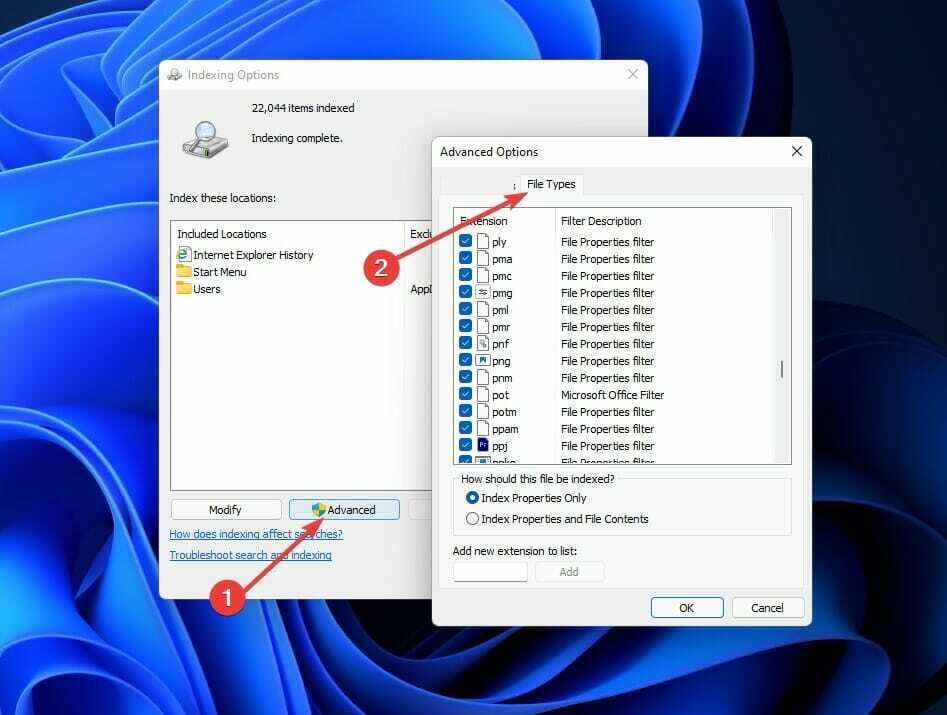
- Cari tahu PNG dan JPG pilihan dan pastikan keduanya dicentang. Jika tidak, centang kotak di sebelahnya dan klik oke tombol untuk menyimpan perubahan yang dilakukan.
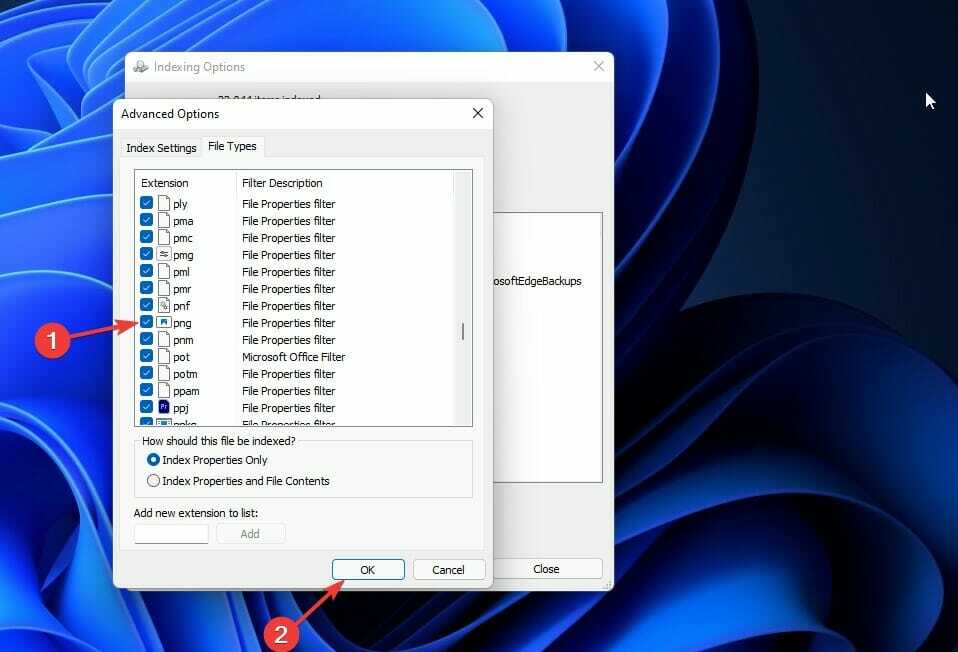
Windows mungkin gagal mengindeks jalur atau folder atau jenis file tertentu sebagai akibat dari malware, virus, dan perangkat lunak berbahaya lainnya.
Atau, jika foto yang Anda pilih adalah PNG atau JPG dan Windows 11 tidak mengindeks format file tersebut, Anda mungkin mengalami masalah.
7. Periksa pemblokiran layar kunci di Editor Registri
- tekan jendela kunci + R, lalu ketik regedit dan tekan Memasuki.
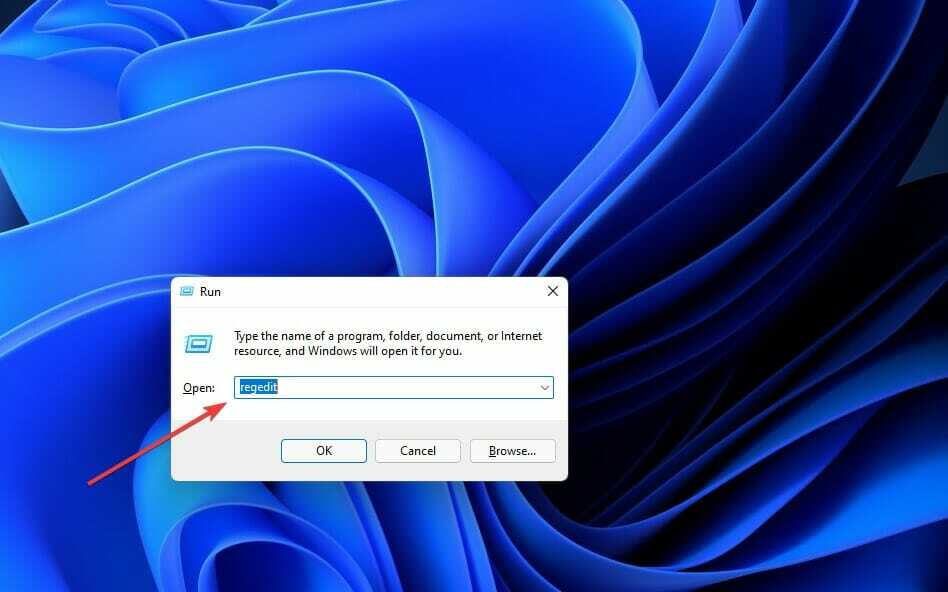
- Navigasi ke HKEY_LOCAL_MACHINE, lalu kePerangkat lunak dan Kebijakan. Pergi ke Microsoft, lalu kejendeladiikuti oleh Personalisasi.
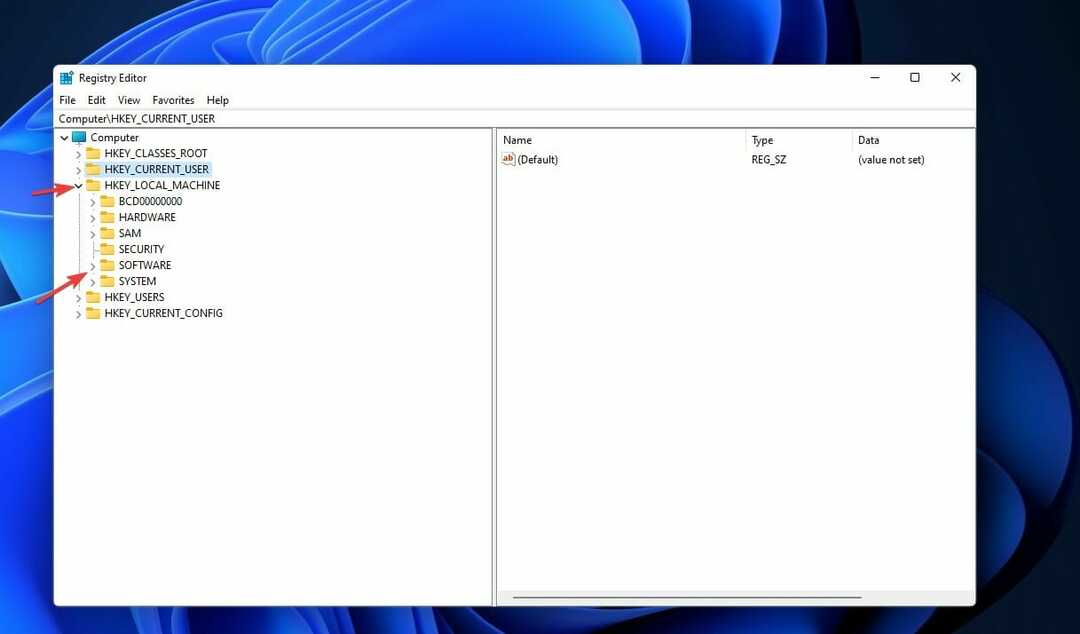
- Anda mungkin menemukan REG_DWORD bernama Tanpa KunciLayarSlideshow. Jika demikian, klik kanan padanya dan pilih Menghapus pilihan.
8. Izinkan tayangan slide layar kunci di GPEDIT
- tekan jendela kunci + R, lalu ketik gpedit.msc dan tekan tombol Memasuki tombol.
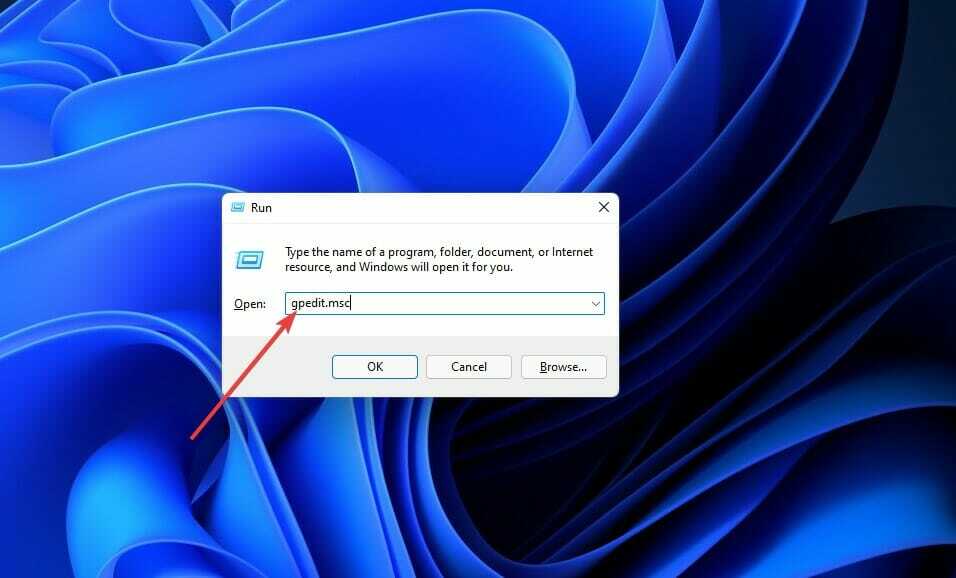
- Navigasi ke Konfigurasi Komputer, laluTemplate Administratif. Pergi ke Panel kendali diikuti olehPersonalisasi.
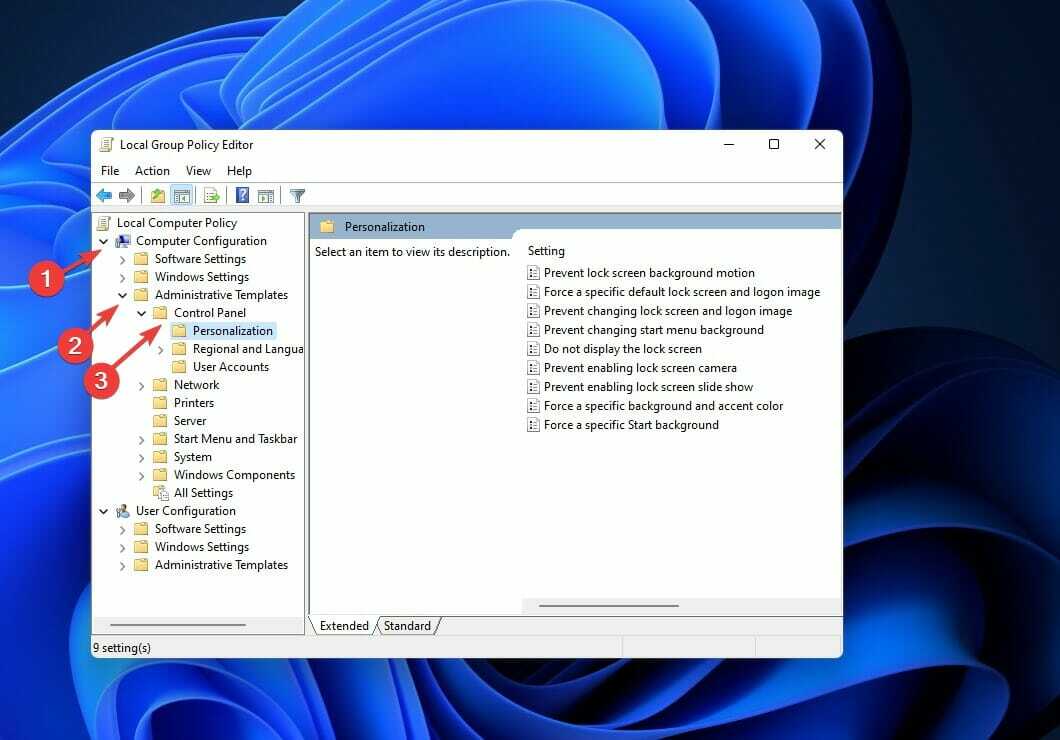
- Klik dua kali pada Cegah pengaktifan tampilan slide layar kunci pengaturan dan pilih salah satu Tidak Dikonfigurasi atauDengan disabilitas pilihan, diikuti oleh oke bawah.
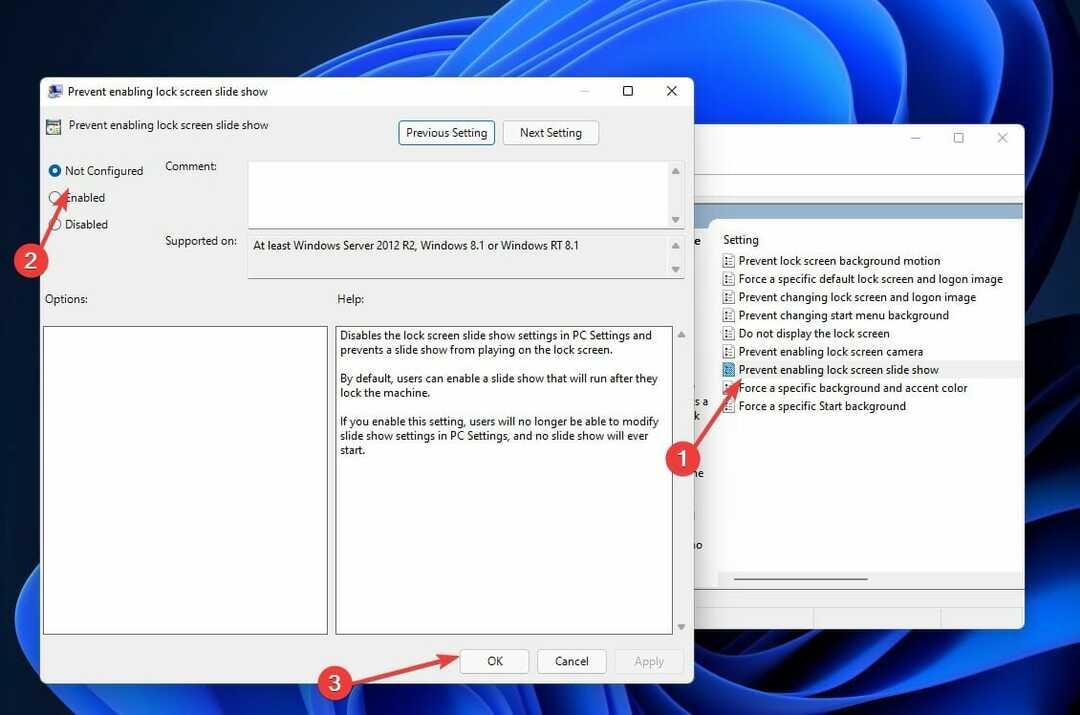
Jika Anda memilih opsi ini, Anda tidak akan dapat mengubah tampilan slide layar kunci pada Windows 11. Akibatnya, perlu untuk memeriksa ulang pengaturan untuk memastikan bahwa pengaturan tersebut benar.
Konfirmasi penghapusan, kemudian restart komputer Anda untuk membuat perubahan diterapkan. Periksa untuk melihat apakah tampilan slide sekarang berfungsi dengan benar.
Apa yang dilakukan fitur Windows Spotlight?
Menggunakan situs Microsoft Bing sebagai contoh, Windows Spotlight akan menampilkan foto-foto Anda dan memungkinkan Anda untuk pilih gambar mana yang harus digunakan sebagai latar belakang layar kunci pada operasi Windows 11 komputer Anda sistem.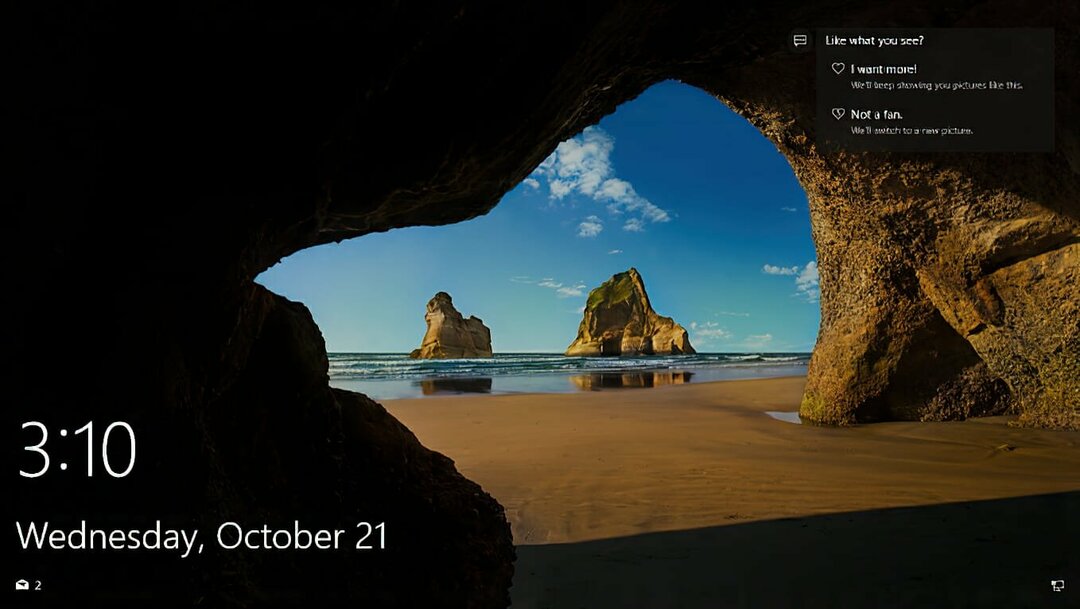
Ini memungkinkan Windows Spotlight untuk menyesuaikan tampilan layar kunci berdasarkan preferensi masing-masing pengguna.
Layanan Windows Spotlight juga dapat belajar dari aplikasi dan layanan yang Anda gunakan, dan seiring waktu, layanan ini dapat menyediakan rekomendasi tentang aplikasi mana yang harus Anda coba atau fitur mana dari sistem operasi Windows 11 yang harus Anda gunakan keuntungan dari.
Gambar biasanya menggambarkan lokasi yang dapat diidentifikasi dan terkenal seperti tengara sejarah atau alam yang terkenal dan jarang menunjukkan manusia. Informasi lokasi kadang-kadang diberikan, sedangkan kredit foto biasanya tidak.
Jika Anda memperhatikan tayangan slide Windows dan menikmatinya, Anda mungkin tertarik untuk mempelajarinya cara mengatur wallpaper hidup di Windows 11. Aspek langsung dari desktop telah terbukti sangat populer di kalangan pengguna.
Dengan menggunakan tema dan skin yang disediakan Microsoft Windows 11, Anda dapat lebih menyesuaikan pengalaman desktop Anda lebih jauh lagi. Lihat sepuluh tema dan skin Windows 11 terbaik untuk diunduh, semuanya tersedia untuk diunduh gratis.
Atau, jika Anda melewatkan tampilan antarmuka pengguna sebelumnya, Anda dapat membuat Windows 11 terlihat seperti Windows 10 lagi.
Beri tahu kami di bagian komentar di bawah pendekatan mana yang paling cocok untuk Anda, serta fitur Windows 11 mana yang paling Anda sukai.